A Fotók alkalmazás beállításainak biztonsági mentése és visszaállítása Windows 10 rendszerben
Ha biztonsági másolatot szeretne készíteni és vissza szeretné állítani a Fotók alkalmazás beállításait(backup and restore Photos app settings) a Windows 10 rendszerben(Windows 10) , kövesse ezt az oktatóanyagot. A Photos(Photos) egy előre telepített alkalmazás a Windows 10 rendszerben(Windows 10) , amellyel a felhasználók pillanatok alatt megnyithatják és szerkeszthetik a képeket . Ha a Fotók alkalmazás nem működik(Photos app is not working) , érdemes lehet eltávolítani/újratelepíteni az alkalmazást . Mielőtt ezt megtenné, érdemes lehet biztonsági másolatot készíteni a beállításokról.
A Fotók(Photos) alkalmazás beállításainak biztonsági mentése és visszaállítása
A Fotók(Photos) alkalmazás beállításainak biztonsági mentéséhez és visszaállításához a Windows 10 rendszerben(Windows 10) kövesse az alábbi lépéseket:
- Nyissa meg a File Explorer(Open File Explorer) programot a számítógépén.
- Lépjen a Microsoft.Windows.Photos_8wekyb3d8bbwe mappába.
- Kattintson duplán a Beállítások elemre.
- Másolja a roaming.lock(roaming.lock) és settings.dat fájlokat.
- Illessze be valahova az áthelyezéshez.
- Nyissa meg a Microsoft.Windows.Photos_8wekyb3d8bbwe mappát(Microsoft.Windows.Photos_8wekyb3d8bbwe folder) a célszámítógépen.
- Illessze be a roaming.lock(roaming.lock) és settings.dat fájlokat.
Először is át kell másolnia néhány fájlt, hogy áthelyezhesse őket jelenlegi számítógépére egy másik számítógépre. Mivel a Photos egy előre telepített alkalmazás, és a Microsoft Store -ból származik , előfordulhat, hogy nem talál bejegyzést a Rendszerleíróadatbázis-szerkesztőben(Registry Editor) .
A beállítások biztonsági mentéséhez csak biztonsági másolatot kell készítenie néhány fájlról egy adott helyről.
A kezdéshez nyissa meg a Fájlkezelőt(File Explorer) , és navigáljon a következő elérési útra:
C:\Users\your-username\AppData\Local\Packages\Microsoft.Windows.Photos_8wekyb3d8bbwe
Másik megoldásként megnyomhatja a Win+R billentyűkombinációt a Futtatás(Run) parancssor megnyitásához, írja be a következő elérési utat, és nyomja meg az Enter gombot -
%LocalAppData%\Packages\Microsoft.Windows.Photos_8wekyb3d8bbwe
A Microsoft.Windows.Photos_8wekyb3d8bbwe mappában talál egy Beállítások(Settings) nevű almappát . A Beállítások mappa megnyitása után két (Settings )roaming.lock és settings.dat nevű fájlt fog találni . Ezeket a fájlokat másolni kell, és be kell illeszteni valahova.
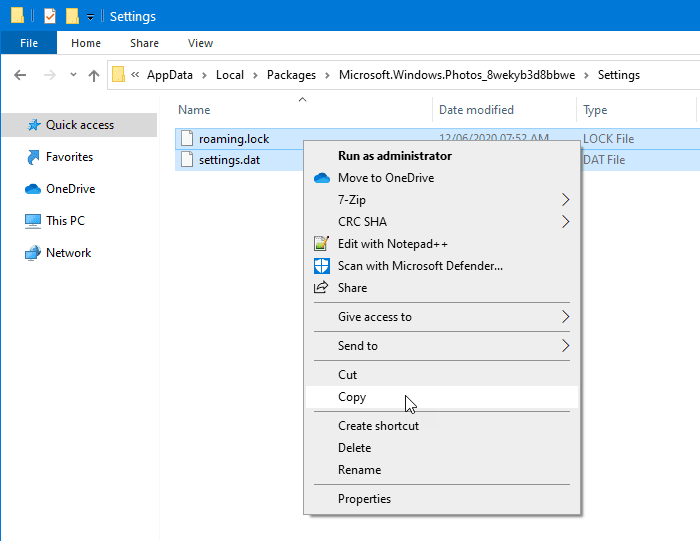
Tájékoztatásul áthelyezheti őket egyik számítógépről a másikra is.
Ezt követően nyissa meg ugyanazt a Microsoft.Windows.Photos_8wekyb3d8bbwe mappát a célszámítógépen.
Most be kell illesztenie ezeket a fájlokat a Microsoft.Windows.Photos_8wekyb3d8bbwe mappába.
Figyelmeztetést kaphat, ha folytatja a meglévő fájlok cseréjét. Kattintson a Fájlok cseréje a célhelyen(Replace the files in the destination) lehetőségre.
Ez az!
Related posts
A Windows 10 Fotók alkalmazás használata – Tippek és trükkök
Állítsa le a hétvégi összefoglaló értesítést a Windows 10 Photos alkalmazásban
Az arcfelismerés és -felismerés letiltása a Windows 10 Fotók alkalmazásban
A PicsArt egyedi matricákat és exkluzív 3D szerkesztést kínál Windows 10 rendszeren
A 3 legnépszerűbb Reddit alkalmazás Windows 10 rendszerhez, amelyek elérhetők a Windows Áruházban
Könnyen bejelentheti adóit a TurboTax alkalmazással a Windows 10 rendszerhez
Fotó: Ingyenes képszerkesztő alkalmazás Windows 10 rendszerhez
A Movie Maker letöltése ingyenes Windows 10 rendszerhez
Converter Bot alkalmazás: Fájlok konvertálása egyik formátumból a másikba a Windows 10 rendszerben
A QuickLook alkalmazás használata fájlok előnézetének megtekintéséhez Windows 10 rendszerben
A legjobb táncalkalmazások tánctanuláshoz Windows 10 rendszerhez a Microsoft Store-ból
Az új alkalmazások a Windows 10 rendszerben szürkén megjelenő gombra kerülnek mentésre
A legjobb fitnesz alkalmazások a Windows 10 rendszerhez
Töltse le az Adobe Reader alkalmazást Windows 10 rendszerhez a Microsoft Store áruházból
Az Unigram egy Telegram kliens Windows 10 PC-hez
A legjobb étkezési, táplálkozási és diétás alkalmazások a Windows 10 rendszerhez
Hogyan hozhat létre saját hangulatjelet a Windows 10 rendszerben a Moji Maker alkalmazással
A legjobb ingyenes Compass alkalmazások a Windows 10 rendszerhez
A legjobb baseballjáték-alkalmazások Windows 10 PC-hez
Time Lapse Creator alkalmazás Windows 10 rendszerhez a Microsoft Store-ból
